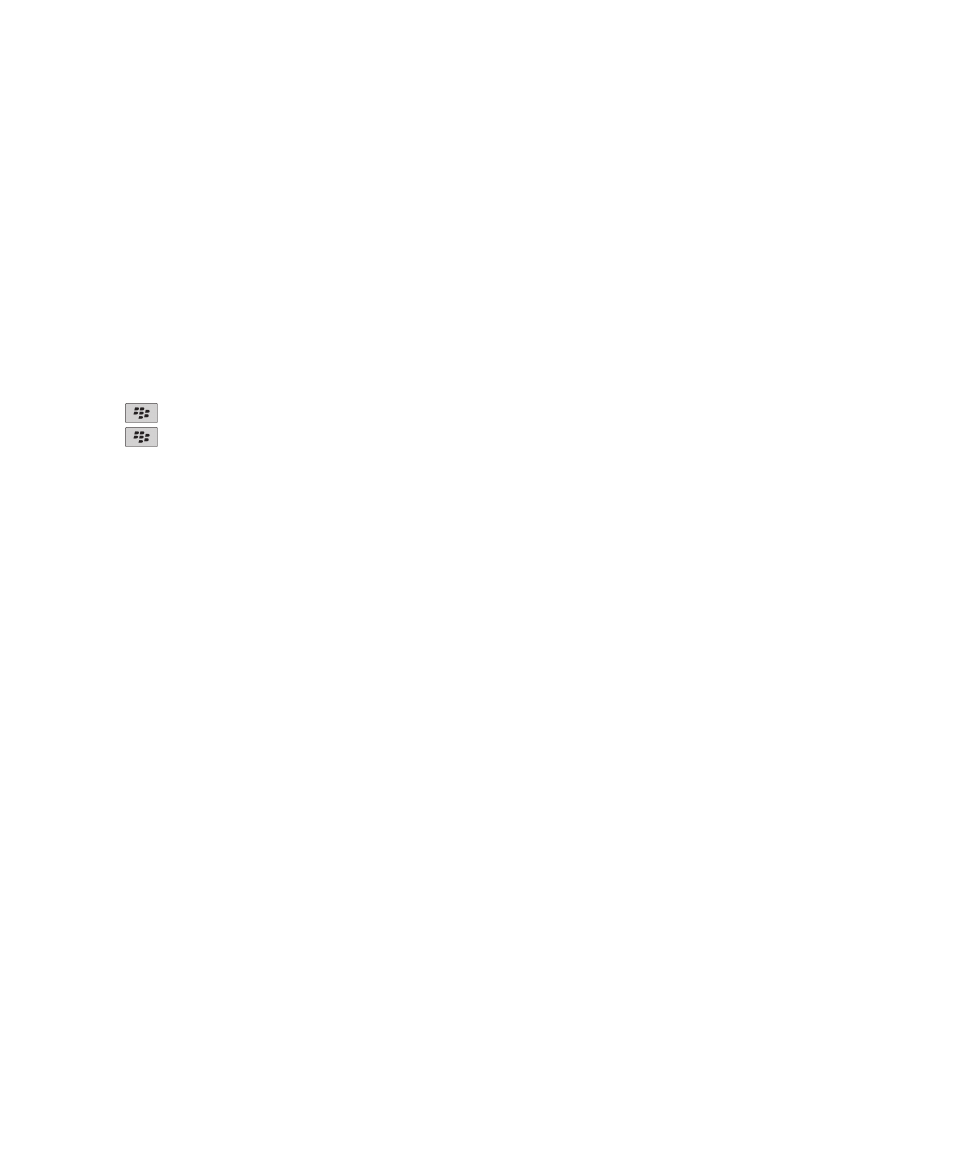
ขอความที่ปองกันของ S/MIME
ขอมูลพื้นฐานเกี่ยวกับขอความที่ปองกันของ S/MIME
เกี่ยวกับการเซ็นชื่อและการเขารหัสขอความ
หากบัญชีอีเมลของคุณใช BlackBerry® Enterprise Server ที่สนับสนุนคุณสมบัตินี้ คุณสามารถเซ็นชื่อหรือเขารหัสขอความแบบดิจิตอลเพื่อเพิ่มการรักษาความปลอดภัยอีกระดับหนึ่งแกอีเมลและ
ขอความ PIN ที่คุณสงจากอุปกรณ BlackBerry ของคุณ ลายเซ็นดิจิตอลไดรับการออกแบบขึ้นเพื่อชวยใหผูรับตรวจสอบความถูกตองและความสมบูรณของขอความที่คุณสง เมื่อคุณเซ็นชื่อแบบ
ดิจิตอลบนขอความโดยใชไพรเวตคียของคุณ ผูรับจะใชพับลิกคียของคุณเพื่อตรวจสอบความถูกตองวาขอความมาจากคุณ และขอความไมมีการเปลี่ยนแปลง
การเขารหัสไดรับการออกแบบขึ้นเพื่อรักษาขอความใหเปนความลับ เมื่อคุณเขารหัสขอความ อุปกรณของคุณจะใชพับลิกคียของผูรับเพื่อเขารหัสขอความ ผูรับใชไพรเวตคียของพวกเขาเพื่อถอดรหัส
ขอความ
ในการสงขอความ PIN ที่เขารหัส คุณตองมี PIN และอีเมลแอดเดรสของผูติดตอในรายชื่อผูติดตอของคุณ อุปกรณของคุณใชอีเมลแอดเดรสในรายชื่อผูติดตอของคุณเพื่อคนหาคีย PGP® หรือใบรับ
รองของผูติดตอ
เซ็นชื่อหรือเขารหัสขอความ
คุณสามารถเซ็นชื่อหรือเขารหัสอีเมลและขอความ PIN ได
1. เมื่อคุณเขียนขอความ ใหเปลี่ยนฟลด การเขารหัส
คูมือผูใช
ขอความ
86
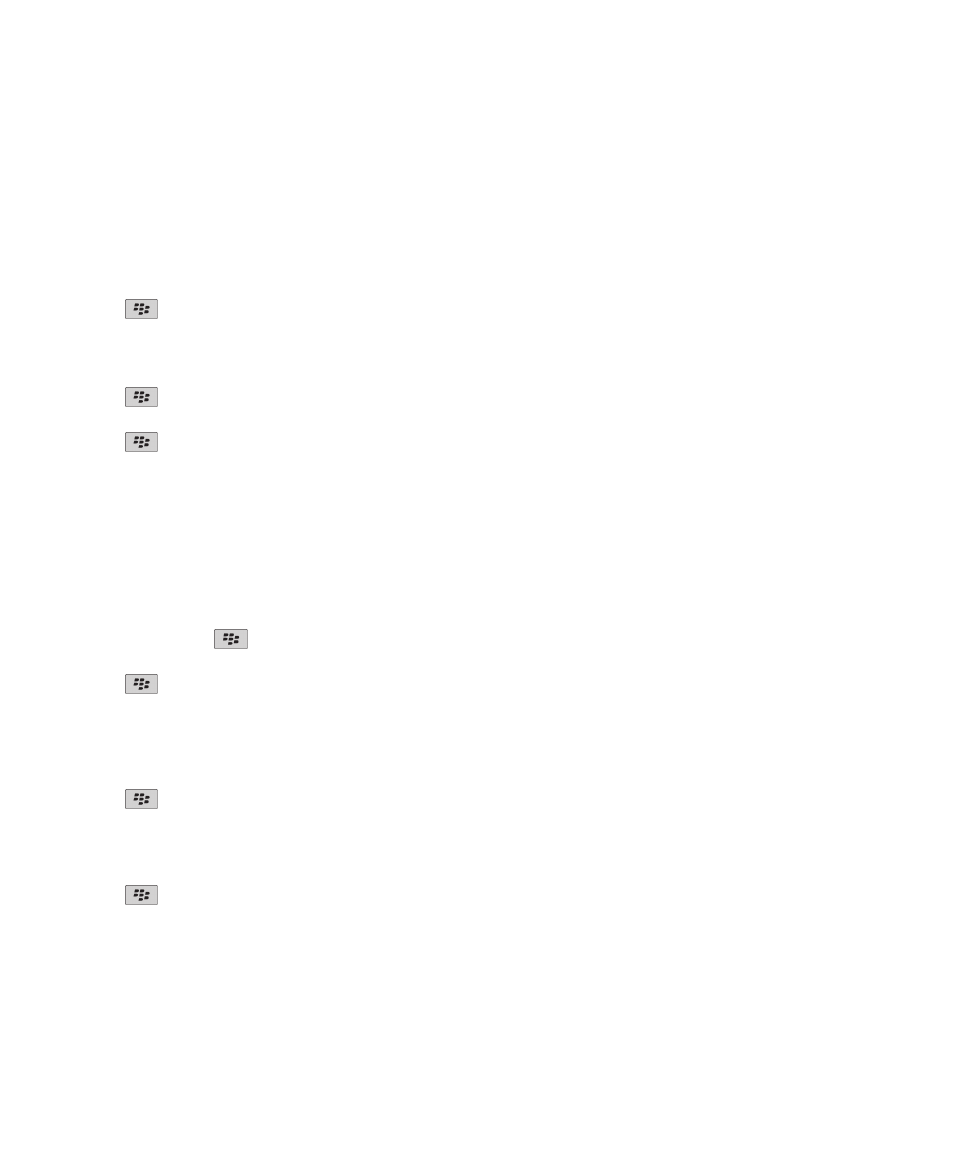
2. หากจำเปน ใหเปลี่ยนฟลด การแบงประเภท
ขอมูลที่เกี่ยวของ
ไมมีตัวเลือกการเซ็นชื่อและการเขารหัสบางตัวเลือกในอุปกรณของฉัน, 91
เขารหัสขอความที่มีวลีรหัสผาน
อุปกรณ BlackBerry® ของคุณสามารถเขารหัสอีเมล และขอความ PIN ที่ใชวลีรหัสผานรวมกันระหวางผูสงกับผูรับ
1. ในขอความที่ไมไดสง ตั้งคาฟลด การเขารหัส เปน เขารหัส หรือ เซ็นชื่อและเขารหัส
2. กดปุม
> ตัวเลือก
3. เลือกชองทำเครื่องหมาย ใชการเขารหัสที่มีรหัสผาน
4. ในสวน การเขารหัสเนื้อหาที่อนุญาต ใหเลือกชองทำเครื่องหมายที่อยูดานขางการเขารหัสเนื้อหาที่อนุญาตอยางนอยหนึ่งรายการ
5. หากคุณกำลังเซ็นชื่อขอความ ในสวน ตัวเลือกการเซ็นชื่อ ใหเลือกใบรับรอง
6. กดปุม
> บันทึก
7. พิมพขอความของคุณ
8. กดปุม
> สง
9. พิมพวลีรหัสผานเพื่อเขารหัสขอความ
10. ยืนยันวลีรหัสผาน
11. คลิก ตกลง
แจงใหผูรับทราบวลีรหัสผานโดยใชวิธีที่ปลอดภัย
แนบใบรับรองกับขอความ
คุณสามารถแนบใบรับรองกับอีเมล และขอความ PIN ได
1. เมื่อเขียนขอความ ใหกดปุม
> แนบ > ใบรับรอง
2. ไฮไลตใบรับรอง
3. กดปุม
> ดำเนินการตอ
ดาวนโหลดใบรับรองที่ใชในการเซ็นชื่อหรือเขารหัสขอความ
หากใบรับรองไมรวมอยูในขอความที่ไดรับ หรือไมไดจัดเก็บไวในที่จัดเก็บคียในอุปกรณ BlackBerry® ของคุณ คุณสามารถดาวนโหลดใบรับรองได
1. ในขอความ ใหไฮไลตสัญลักษณแสดงการเขารหัส หรือสัญลักษณลายเซ็นดิจิตอล
2. กดปุม
> ดึงขอมูลใบรับรองของผูสง
เพิ่มใบรับรองจากขอความ
1. ในขอความ ไฮไลตสัญลักษณแสดงลายเซ็นดิจิตอล
2. กดปุม
> อิมปอรตใบรับรองของผูสง
เพิ่มใบรับรองจากเอกสารแนบ
1. ในขอความ คลิกเอกสารแนบของใบรับรอง
2. คลิก ดึงขอมูลเอกสารแนบของใบรับรอง
3. คลิกใบรับรอง
คูมือผูใช
ขอความ
87
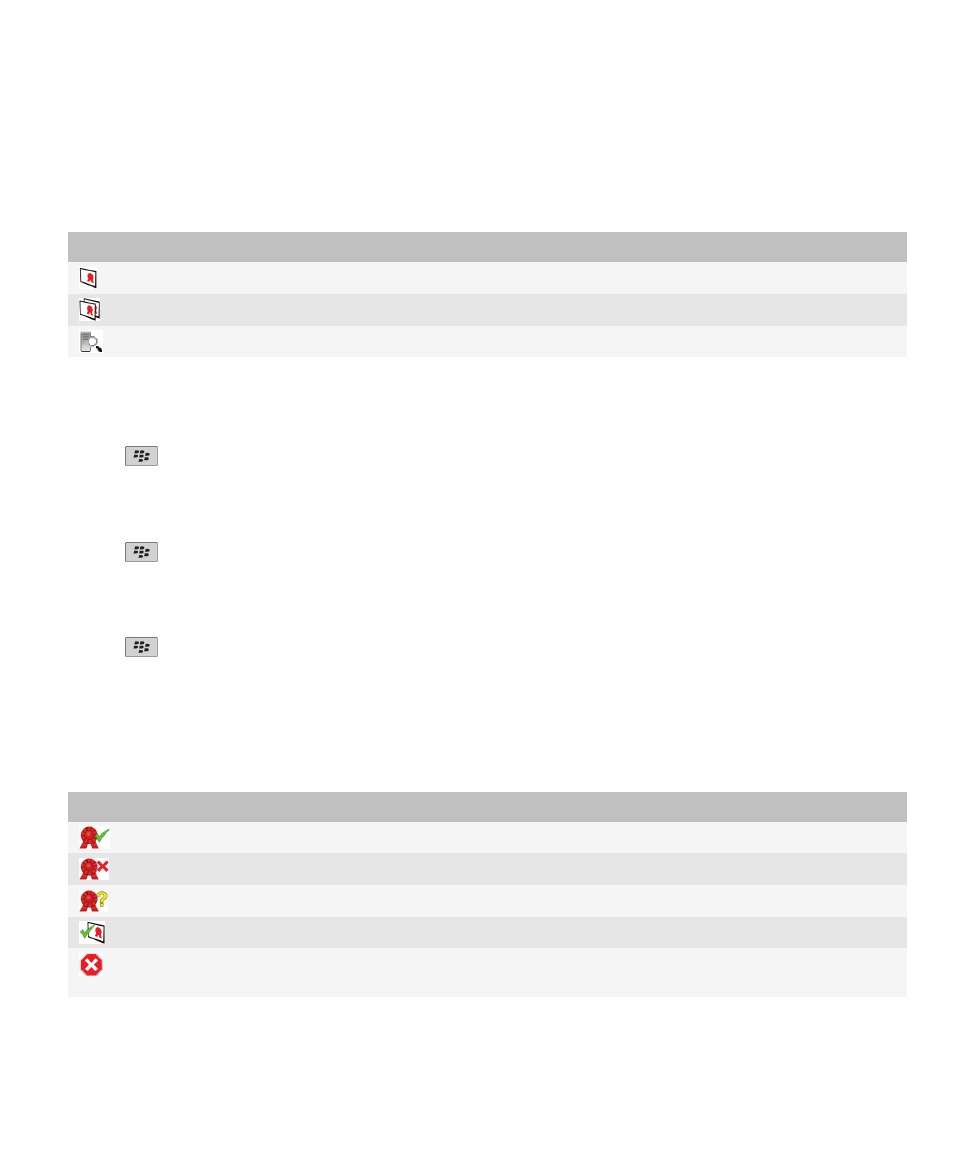
4. คลิก อิมปอรตใบรับรอง
สัญลักษณแสดงเอกสารแนบในขอความที่ปองกันของ S/MIME
สัญลักษณแสดง
รายละเอียด
ขอความประกอบดวยเอกสารแนบของใบรับรองหนึ่งรายการ
ขอความประกอบดวยเอกสารแนบของใบรับรองหลายรายการ
ขอความประกอบดวยเอกสารแนบของเซิรฟเวอรออกใบรับรอง
เพิ่มขอมูลการเชื่อมตอสำหรับเซิรฟเวอรออกใบรับรองจากขอความ
1. ในขอความ ไฮไลตสัญลักษณแสดงเซิรฟเวอรออกใบรับรอง
2. กดปุม
> เซิรฟเวอรที่อิมปอรต
ดูใบรับรองที่ใชในการเซ็นชื่อหรือเขารหัสขอความ
1. ในขอความ ใหไฮไลตสัญลักษณแสดงสถานะการเขารหัส หรือสัญลักษณแสดงลายเซ็นดิจิตอล
2. กดปุม
> แสดงใบรับรองของผูสง หรือ แสดงใบรับรองการเขารหัส
ดูขอมูลการเขารหัสสำหรับขอความที่เขารหัสไมรัดกุม
1. ในขอความที่เขารหัสไมรัดกุม ไฮไลตสัญลักษณแสดงสถานะการเขารหัส
2. กดปุม
> รายละเอียดการเขารหัส
สถานะขอความปองกันของ S/MIME
สัญลักษณแสดงลายเซ็นดิจิตอลสำหรับขอความปองกัน S/MIME
สัญลักษณแสดง
รายละเอียด
อุปกรณ BlackBerry® ของคุณยืนยันความถูกตองลายเซ็นดิจิตอล
อุปกรณของคุณไมสามารถยืนยันความถูกตองลายเซ็นดิจิตอล
อุปกรณของคุณตองการขอมูลเพิ่มเติมเพื่อยืนยันความถูกตองลายเซ็นดิจิตอล
อุปกรณของคุณเชื่อถือหวงโซใบรับรอง
อีเมลแอดเดรสของผูสงไมตรงกับอีเมลแอดเดรสของบุคคลในใบรับรอง หรือใบรับรองของผู
สงถูกเพิกถอน ไมนาเชื่อถือ ไมสามารถยืนยันความถูกตองได หรือไมมีในอุปกรณของคุณ
คูมือผูใช
ขอความ
88
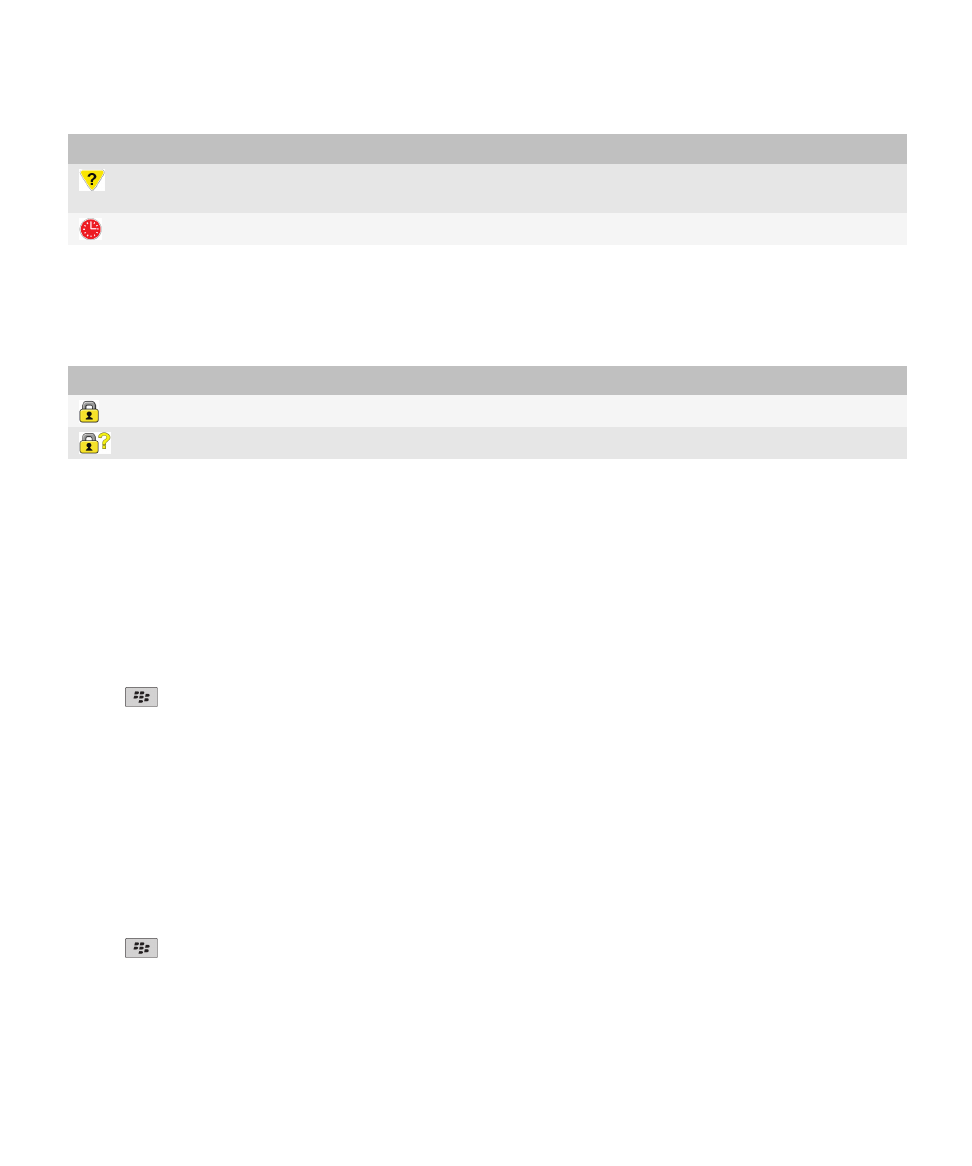
สัญลักษณแสดง
รายละเอียด
ใบรับรองไมรัดกุม สถานะใบรับรองไมเปนปจจุบัน หรืออุปกรณของคุณตองการขอมูลเพิ่มเติม
เพื่อยืนยันความถูกตองสถานะความนาเชื่อถือของใบรับรอง
ใบรับรองของผูสงหมดอายุ
สัญลักษณแสดงสถานะการเขารหัส
ผูดูแลระบบของคุณตั้งคาวาขอความที่คุณไดรับรัดกุมหรือไมรัดกุม
สัญลักษณแสดง
รายละเอียด
ขอความถูกเขารหัสอยางรัดกุม
ขอความถูกเขารหัสไมรัดกุม
ตัวเลือกขอความที่ปองกันของ S/MIME
เปลี่ยนใบรับรองการเซ็นชื่อหรือการเขารหัสของคุณ
อุปกรณ BlackBerry® ของคุณใชใบรับรองการเขารหัสของคุณเพื่อเขารหัสขอความในโฟลเดอรรายการที่ถูกสง และรวมใบรับรองการเขารหัสของคุณในขอความที่คุณสงเพื่อใหผูรับสามารถเขารหัส
ขอความตอบกลับได
1. คลิกไอคอน ตัวเลือก ในหนาจอหลักหรือในโฟลเดอร
2. คลิก การรักษาความปลอดภัย > S/MIME
3. ในสวน ตัวเลือกการเซ็นชื่อ หรือสวน ตัวเลือกการเขารหัส ใหเปลี่ยนฟลด ใบรับรอง
4. กดปุม
> บันทึก
ขอมูลที่เกี่ยวของ
ไมมีตัวเลือกการเซ็นชื่อและการเขารหัสบางตัวเลือกในอุปกรณของฉัน, 91
เปลี่ยนตัวเลือกในการดาวนโหลดเอกสารแนบในขอความที่เขารหัส
1. คลิกไอคอน ตัวเลือก ในหนาจอหลักหรือในโฟลเดอร
2. คลิก การรักษาความปลอดภัย > S/MIME
• ในการดาวนโหลดเอกสารแนบในขอความที่เขารหัสอัตโนมัติ ใหเปลี่ยนฟลด อนุญาตการดูเอกสารแนบที่เขารหัสและดึงขอมูลเอกสารแนบที่เขารหัส เปน อัตโนมัติ
• ในการดาวนโหลดเอกสารแนบในขอความที่เขารหัสดวยตนเอง ใหเปลี่ยนฟลด อนุญาตการดูเอกสารแนบที่เขารหัสและดึงขอมูลเอกสารแนบที่เขารหัส เปน ดวยตนเอง
• ในการปองกันอุปกรณ BlackBerry® ของคุณจากการดาวนโหลดเอกสารแนบในขอความที่เขารหัส ใหเปลี่ยนฟลด อนุญาตการดูเอกสารแนบที่เขารหัสและดึงขอมูลเอกสารแนบที่เขารหัส
เปน ไม
3. กดปุม
> ตกลง
คูมือผูใช
ขอความ
89
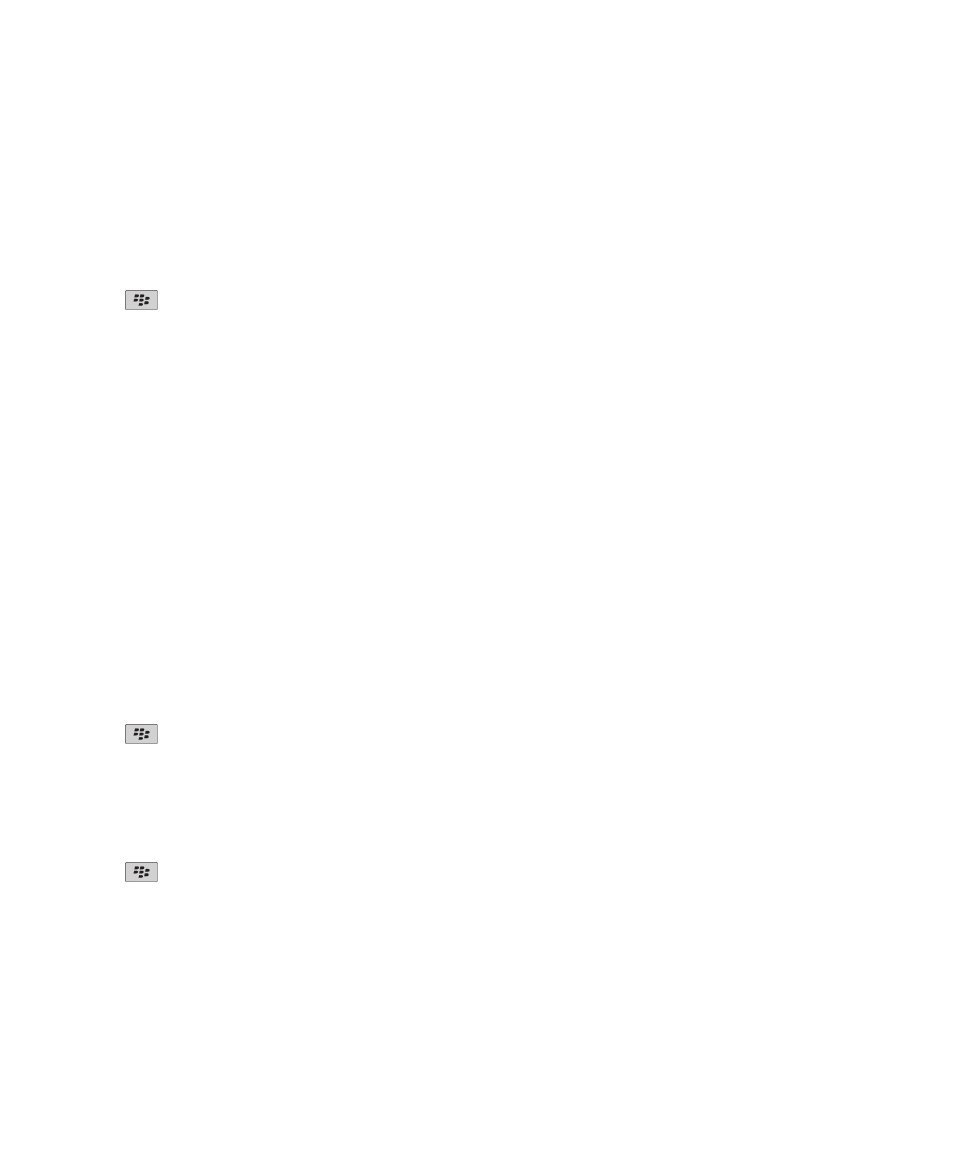
เปลี่ยนตัวเลือกการเซ็นชื่อและการเขารหัสดีฟอลต
อุปกรณ BlackBerry® ของคุณไดรับการออกแบบขึ้นเพื่อใชตัวเลือกการเซ็นชื่อและการเขารหัสดีฟอลตเมื่อคุณสงขอความถึงผูติดตอที่คุณไมเคยสงขอความถึง หรือไดรับขอความกอนหนานี้ หากคุณ
สงขอความถึงหรือไดรับขอความจากผูติดตอกอนหนานี้ อุปกรณของคุณจะพยายามที่จะใชตัวเลือกการเซ็นชื่อและการเขารหัสที่ใชกับขอความลาสุด
1. คลิกไอคอน ตัวเลือก ในหนาจอหลักหรือในโฟลเดอร
2. คลิก การรักษาความปลอดภัย > S/MIME หรือ PGP
3. เปลี่ยนฟลด การเขารหัสดีฟอลต
4. กดปุม
> บันทึก
ขอมูลที่เกี่ยวของ
ไมมีตัวเลือกการเซ็นชื่อและการเขารหัสบางตัวเลือกในอุปกรณของฉัน, 91
เกี่ยวกับการแบงประเภทขอความ
หากอุปกรณ BlackBerry® ของคุณมีบัญชีอีเมลที่ใช BlackBerry® Enterprise Server ที่สนับสนุนคุณสมบัตินี้ และผูดูแลระบบของคุณเปดการแบงประเภทขอความ BlackBerry Enterprise Server จะ
ใชชุดการดำเนินการรักษาความปลอดภัยต่ำสุดกับขอความแตละขอความที่คุณเขียน สงตอ หรือตอบกลับ ตามการแบงประเภทที่คุณกำหนดไวสำหรับขอความ ผูดูแลระบบของคุณจะระบุการแบง
ประเภทขอความที่คุณสามารถใชได
หากคุณไดรับขอความที่ใชการแบงประเภทขอความ คุณสามารถดูตัวยอของการแบงประเภทไดในบรรทัดเรื่องของขอความ และคำอธิบายที่สมบูรณของการแบงประเภทในเนื้อหาของขอความ คุณ
ยังสามารถดูตัวยอและคำอธิบายที่สมบูรณของการแบงประเภทสำหรับขอความที่สงไดในโฟลเดอรรายการที่ถูกสง
เปลี่ยนการแบงประเภทขอความดีฟอลต
ในการดำเนินการนี้ บัญชีอีเมลของคุณตองใช BlackBerry® Enterprise Server ที่สนับสนุนคุณสมบัตินี้ และผูดูแลระบบของคุณตองเปดการแบงประเภทขอความ
อุปกรณ BlackBerry ของคุณไดรับการออกแบบขึ้นเพื่อใชการแบงประเภทขอความดีฟอลตเมื่อคุณสงขอความถึงผูติดตอที่คุณไมเคยสงขอความถึง หรือไดรับขอความกอนหนานี้ หากคุณสงขอความ
ถึงหรือไดรับขอความจากผูติดตอกอนหนานี้ อุปกรณของคุณจะพยายามที่จะใชการแบงประเภทขอความที่ใชกับขอความลาสุด
1. คลิกไอคอน ตัวเลือก ในหนาจอหลักหรือในโฟลเดอร
2. คลิก อุปกรณ > การตั้งคาระบบขั้นสูง > บริการดีฟอลต
3. เปลี่ยนฟลด การเขารหัสดีฟอลต
4. กดปุม
> บันทึก
เปลี่ยนขนาดของสัญลักษณแสดง S/MIME ในขอความ
1. คลิกไอคอน ตัวเลือก ในหนาจอหลักหรือในโฟลเดอร
2. คลิก การรักษาความปลอดภัย > S/MIME
3. เปลี่ยนฟลด ไอคอนโปรแกรมดูขอความ
4. กดปุม
> บันทึก
เปลี่ยนอัลกอริธึมการเขารหัสสำหรับขอความที่ปองกันของ S/MIME
หากขอความหนึ่งมีผูรับมากกวาหนึ่งคน อุปกรณ BlackBerry® ของคุณจะใชอัลกอริธึมการเขารหัสแรกที่เลือกในรายการที่ผูรับทุกคนสนับสนุน
1. คลิกไอคอน ตัวเลือก ในหนาจอหลักหรือในโฟลเดอร
2. คลิก การรักษาความปลอดภัย > S/MIME
3. เลือกชองทำเครื่องหมายที่อยูดานขางอัลกอริธึมการเขารหัสอยางนอยหนึ่งรายการ
คูมือผูใช
ขอความ
90
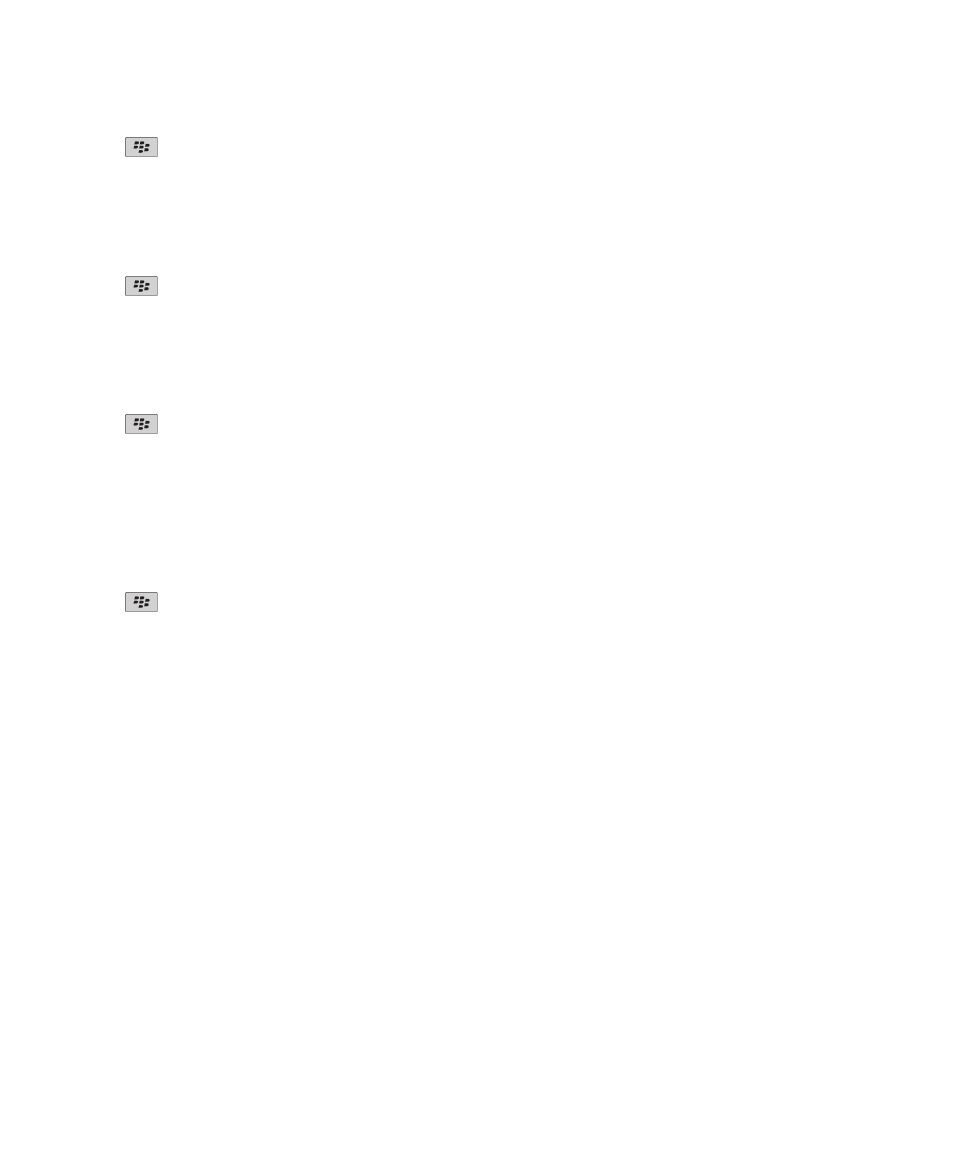
4. กดปุม
> บันทึก
รองขอการแจงการสงสำหรับขอความที่ปองกันของ S/MIME ที่มีการเซ็นชื่อ
1. คลิกไอคอน ตัวเลือก ในหนาจอหลักหรือในโฟลเดอร
2. คลิก การรักษาความปลอดภัย > S/MIME
3. เลือกชองทำเครื่องหมาย รองขอใบตอบรับ S/MIME
4. กดปุม
> บันทึก
ปดพรอมตที่ปรากฏกอนที่ขอความที่ปองกันของ S/MIME จะถูกตัดทอน
1. คลิกไอคอน ตัวเลือก ในหนาจอหลักหรือในโฟลเดอร
2. คลิก การรักษาความปลอดภัย > S/MIME
3. เปลี่ยนฟลด โหมดการตัดทอนขอความ เปน สง หรือ เพิ่มเติมทั้งหมดและสง
4. กดปุม
> บันทึก
ในการเปดพรอมตอีกครั้ง ใหเปลี่ยนฟลด โหมดการตัดทอนขอความ เปน พรอมตผูใช
ปดพรอมตที่ปรากฏขึ้นเมื่อคุณใชใบรับรอง S/MIME ที่ไมแนะนำใหใช
1. คลิกไอคอน ตัวเลือก ในหนาจอหลักหรือในโฟลเดอร
2. คลิก การรักษาความปลอดภัย > S/MIME
3. ลางชองทำเครื่องหมาย เตือนเกี่ยวกับปญหาที่เกิดขึ้นกับใบรับรองของฉัน
4. กดปุม
> บันทึก
ในการเปดพรอมตอีกครั้ง ใหเลือกชองทำเครื่องหมาย เตือนเกี่ยวกับปญหาที่เกิดขึ้นกับใบรับรองของฉัน
การแกปญหาขอความที่มีการปองกันแบบ S/MIME
ไมมีตัวเลือกการเซ็นชื่อและการเขารหัสบางตัวเลือกในอุปกรณของฉัน
ดำเนินการขอใดขอหนึ่งตอไปนี้:
• ตรวจสอบวาบัญชีอีเมลที่คุณใชสนับสนุนตัวเลือกเซ็นชื่อและการเขารหัสทั้งหมด
• หากคุณใชการแบงประเภทขอความ ใหตรวจสอบวาการแบงประเภทขอความสนับสนุนตัวเลือกการเซ็นชื่อและการเขารหัสที่คุณตองการ ลองใชการแบงประเภทขอความอื่น
ฉันไมสามารถเปดเอกสารแนบในขอความที่เขารหัสได
อาจไมมีขอมูลเอกสารแนบบน BlackBerry® Enterprise Server ผูดูแลระบบของคุณอาจตั้งคาตัวเลือกเพื่อปองกันไมใหคุณเปดเอกสารแนบในขอความที่เขารหัส หรือคุณอาจไดรับขอความจากบัญชี
อีเมลที่ไมสนับสนุนเอกสารแนบในขอความที่เขารหัส
คูมือผูใช
ขอความ
91
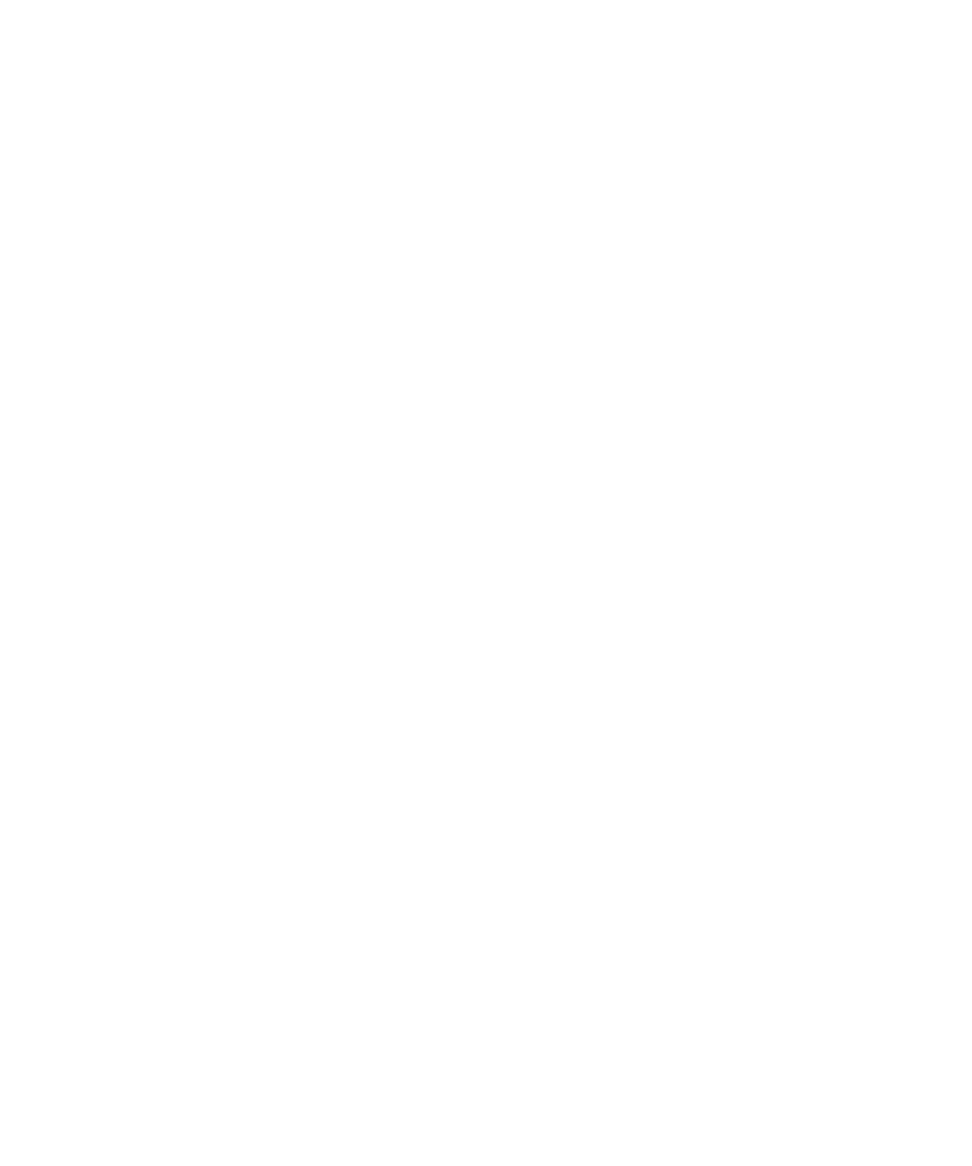
คุณไมสามารถเปดเอกสารแนบในขอความที่ปองกันของ PGP® ที่เขารหัสโดยใชรูปแบบ OpenPGP โดยไคลเอนต IBM® Lotus Notes® ซึ่งใชงานกับ PGP® Desktop Professional หรือเขารหัสโดย
PGP® Universal Server